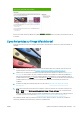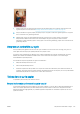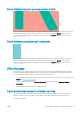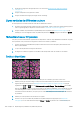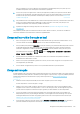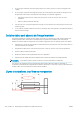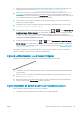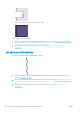HP DesignJet Z2600 Z5600 PostScript Printer - User Guide
1. Imprimez les diagnostics d'image. Reportez-vous à la section Impression des diagnostics d'image
à la page 153.
2. Essayez d'imprimer sur du papier en rouleau.
3. Essayez de dénir des marges plus larges autour de l'image.
Lignes verticales de diérentes couleurs
Si votre impression contient des bandes verticales de diérentes couleurs :
1. Choisissez un papier plus épais parmi les types recommandés : papier couché à fort grammage HP, papier à
très fort grammage HP, etc. Reportez-vous à la section Commander du papier à la page 122.
2. Essayez d'utiliser des paramètres de qualité d'impression supérieurs (voir Impression à la page 54). Par
exemple, si vous avez réglé le curseur de qualité d'impression sur Vitesse, essayez de le dénir sur Qualité.
Tâches blanches sur l'impression
Il se peut que des taches blanches apparaissent sur l'impression. Cela est dû probablement à des bres de papier,
de la poussière ou du produit de couchage sans cohésion. Pour éviter ce problème :
1. Essayez de nettoyer manuellement le papier à l'aide d'une brosse avant d'imprimer, an d'enlever toute
bre ou particule libre.
2. Le capot de l'imprimante doit toujours être fermé.
3. Protégez vos rouleaux de papier et vos feuilles en les entreposant dans des sachets ou des boîtes.
Couleurs imprécises
Si les couleurs reproduites sur l'impression ne répondent pas à vos attentes, procédez comme suit :
1. Vériez que le type de papier chargé correspond à celui sélectionné sur le panneau avant et dans votre
logiciel. Reportez-vous à la section Aichage d'informations relatives au papier à la page 46. Appuyez
également sur , sur , puis sur Maintenance de la qualité d'image > État du calibrage pour vérier
l'état du calibrage de la couleur. Si cet état est déni sur ATTENTE ou OBSOLETE, il est conseillé de procéder
à un étalonnage des couleurs : reportez-vous à la section Etalonnage des couleurs à la page 79. Si vous
avez eectué des modications, il se peut que vous souhaitiez réimprimer votre travail après la résolution
du problème.
2. Vériez que vous imprimez sur la bonne face du papier.
3. Assurez-vous que vous utilisez les paramètres de qualité d'impression appropriés (voir Impression
à la page 54). Si vous avez sélectionné l'option Vitesse ou Rapide, la précision des couleurs ne sera peut-
148 Chapitre 17 Dépannage des problèmes de qualité d'impression FRWW